Cấu hình máy tính là gì, cách xem và một số gợi ý cấu hình cho văn phòng

1. Máy vi tính (máy tính) là gì
Máy tính là một thiết bị điện tử xử lý thông tin hoặc dữ liệu. Nó có khả năng lưu trữ, truy xuất và xử lý dữ liệu.
Bạn có thể sử dụng máy tính để nhập tài liệu, gửi email, chơi trò chơi và duyệt Web, cài đặt phần mềm,... và vô vàn các tính năng hữu ích khác.
2. Cấu hình máy tính là gì?
Cấu hình của máy tính là một tiêu chuẩn để đo hiệu suất của máy tính. Cấu hình máy tính được xác định bởi thông số kỹ thuật của phần cứng bao gồm: CPU, GPU, bo mạch chủ, bộ nhớ lưu trữ, RAM, kích thước máy, hệ thống làm mát, card mạng, cổng kết nối…
Các bộ phận chính liên quan đến sức mạnh của cấu hình máy tính
Các bộ phận riêng lẻ nhưng lại hoạt động liên kết với nhau để tạo nên sức mạnh xử lý công việc của máy tính.
- Bo mạch chủ: Bo mạch chủ là bo mạch chính được vặn trực tiếp vào vỏ máy tính. Chức năng của nó là kết nối tất cả các thành phần để chúng có thể giao tiếp và hoạt động cùng nhau.
- Bộ xử lý trung tâm (CPU): CPU có thể được coi là bộ não của máy tính. Ở cấp độ tính toán, nó xử lý tất cả dữ liệu. Nó đọc dữ liệu từ RAM và xử lý để máy tính thực hiện các tác vụ mà nó được lập trình để làm.
- Bộ xử lý đồ họa (GPU): GPU là một bộ xử lý chuyên dụng được tạo ra để tăng tốc xử lý đồ họa. Nó có thể hiển thị nhiều phần dữ liệu khiến chúng trở nên lý tưởng cho việc học máy, chỉnh sửa video và chơi game.
- Bộ nhớ truy cập ngẫu nhiên (RAM): RAM là một dạng lưu trữ dữ liệu cho phép thực hiện các thao tác đọc và ghi nhanh hơn. RAM cũng dễ bay hơi, có nghĩa là nếu mất điện, nó sẽ mất tất cả dữ liệu mà nó đã lưu trữ.
- Thiết bị lưu trữ: Thiết bị này lưu trữ tất cả dữ liệu dạng ổ đĩa cứng (HDD) hoặc ổ cứng thể rắn (SSD) và các hướng dẫn cần thiết để xử lý. Nó giữ kết quả trung gian của quá trình xử lý.
3. Cấu hình máy tính như thế nào là mạnh
Khi chọn mua laptop hay máy tính để bàn, người mua sẽ dựa vào nhu cầu sử dụng để chọn cho mình một chiếc máy tính có cấu hình phù hợp, và tất nhiên, cấu hình càng mạnh càng tốt nhưng cấu hình máy tính càng mạnh thì giá thành lại càng cao.
Sức mạnh xử lý hiệu suất
Thông thường, những chiếc máy tính có cấu hình mạnh sẽ được trang bị con chip xử lý đời mới, số nhân cao và khả năng xử lý đa luồng cực mạnh để xử lý các tác vụ, cài đặt thông số một cách nhanh nhất
Sức mạnh đồ họa
Những người dùng máy tính phục vụ cho việc chỉnh sửa hình ảnh, video, dựng phim, vẽ 3DMax,... thường sẽ sử dụng những card đồ họa GPU có thông số cao, hiệu năng render nhanh và hình ảnh sắc nét.
Tốc độ truy xuất thông tin
Tốc độ đọc ghi dữ liệu cực nhanh dựa trên thông số của bus RAM càng cao thì cũng là hiệu suất cấu hình máy tính mạnh, truy xuất thông tin nhanh chóng.

4. Cách chọn cấu hình máy tính phù hợp
Cấu hình máy tính cho học sinh, sinh viên
Đối với người dùng là học sinh và sinh viên, nhu cầu sử dụng ở mức cơ bản, những chiếc laptop hay PC có giá từ 6 đến 8 triệu đồng là có thể phục vụ tốt công việc học tập của mình. Cũng có những chuyên ngành cần sử dụng máy tính có cấu hình cao hơn như lập trình, đồ họa, giá thành có thể từ 12 đến 14 triệu đồng một máy là phù hợp.
Cấu hình khuyến nghị:
- RAM tối thiểu: 4GB DDR3
- Ổ cứng tối thiểu: 500GB HDD và 128GB SSD
- CPU tối thiểu: Core i5, tốc độ từ 2.5 GHz trở lên.
- Màn hình: 15.6 inch trở lên (Màn hình nhỏ sẽ khó cho việc lập trình, đồ họa)

Cấu hình máy tính cho nhân viên văn phòng
Đối với nhân viên văn phòng, công việc chủ yếu xử lý nhẹ nhàng về word, excel, powerpoint,... vì vậy, lựa chọn laptop hoặc PC có giá thành từ 8 đến 10 triệu đồng là phù hợp. Hoặc nếu có nhu cầu cao hơn thì người dùng có thể nâng cấp thêm cấu hình.
Cấu hình khuyến nghị:
- RAM: 8GB
- Ổ cứng tối thiểu: 500GB HDD và 128GB SSD
- Chip CPU: Intel Core i5-3470 (3.2GHz Turbo up 3.6GHz)
- Card đồ họa VGA: NVIDIA GeForce GTX 750 2048MB, GDDR5
- Màn hình: 16.8inch
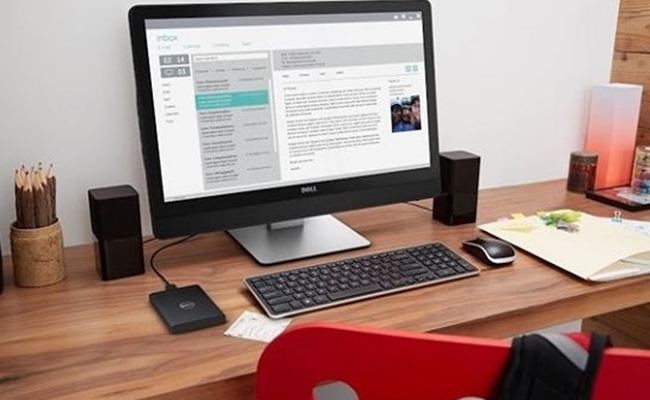
Cấu hình máy tính chơi game
Để sở hữu một chiếc máy tính có cấu hình đáp ứng được chơi game có đồ họa đỉnh cao, sắc nét và hoạt động mượt mà thì người dùng cần bỏ ra số tiền ít nhất từ 18 triệu đồng và có thể lên tới hàng chục triệu đồng. Thông thường, các game thủ thường chọn máy tính để bàn thay vì laptop.
Cấu hình khuyến nghị:
- RAM: 16GB
- Ổ cứng tối thiểu: 500GB HDD và 256GB SSD
- Chip CPU: Intel Core i5-3470 (3.2GHz Turbo up 3.6GHz)
- Card đồ họa: VGA: GTX 1650 4G
- Màn hình: 18inch đến 25 inch

Cấu hình máy tính cho lập trình viên
Việc phải xử lý những tác vụ có các thuật toán phức tạp hoặc giải mã dữ liệu cao đòi hỏi bộ nhớ tạm và khả năng xử lý phải rất nhanh. Các loại laptop có tầm giá từ 16 đến 25 triệu đồng là lựa chọn hợp lý dành cho lập trình viên, hoặc cũng có thể chọn các dòng máy cao hơn.
Cấu hình khuyến nghị:
- RAM: 8GB RAM
- Ô cứng: 1TB HDD + 128GB SSD NVMe
- Chip CPU: i5-10210U
- Card đồ họa: Intel UHD Graphics 620
- Màn hình: 18inch

Cấu hình máy tính cho kiến trúc sư
Kiến trúc sư cần một chiếc máy tính (thường là máy để bàn) đủ mạnh để render đồ họa nhanh với cấu hình tối đa của 3DMax hay Sketchup, AutoCad,... Những chiếc máy từ 25 đến 30 triệu đồng là lựa chọn tuyệt vời hoặc nếu tài chính mạnh, bạn có thể sắm những chiếc máy tính cấu hình khủng hơn để phục vụ công việc của mình.
Cấu hình khuyến nghị:
- RAM: 16GB DDR4
- Ô cứng: SSD 250GB + 1TB HDD
- Chip CPU: Intel Core i7 10700
- Card đồ họa: VGA GTX 1660 6GB
- Màn hình: 22inch

Cách kiểm tra cấu hình máy tính
1. Kiểm tra cấu hình máy tính bằng System Properties
- Trên màn hình máy tính, bạn tìm biểu tượng chiếc máy tính và bên dưới có chữ “My Computer” hoặc “This PC”, sau đó bấm chuột phải vào biểu tượng đó, chọn “Properties”.
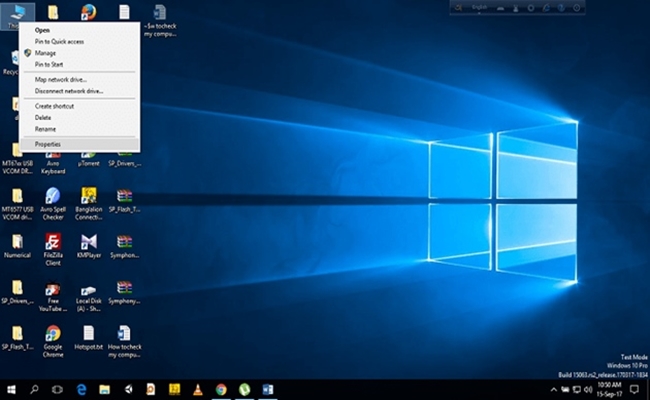
Cửa sổ thông tin cơ bản cấu hình máy tính của bạn sẽ hiện ra bao gồm các thông số như:
- Windows edition: Phiên bản hệ điều hành
- Processor: Chip xử lý, tốc độ chip và Cache
- Installed memory (RAM): Bộ nhớ RAM và dung lượng đã sử dụng.
- System type: Kiểu hệ điều hành (x86 - 32bit; x64 - 64bit)
- Pen and Touch: Bút và cảm ứng
- Computer name: Tên máy tính
- Full computer name: Tên đầy đủ
- Windows activation: Trạng thái kích hoạt Window bản quyền.
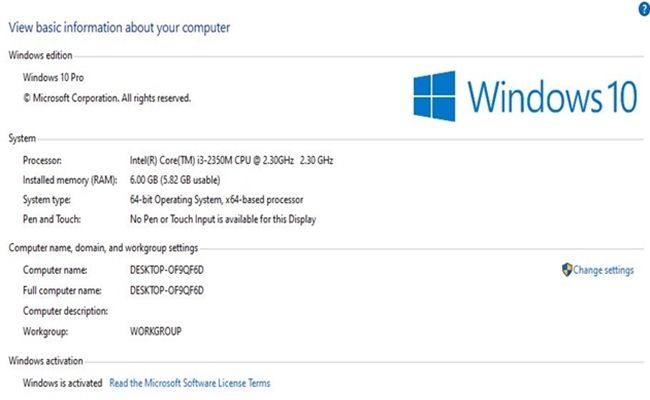
Hoặc bạn có thể vào Setting -> System -> About để kiểm tra cấu hình tương tự như trên.
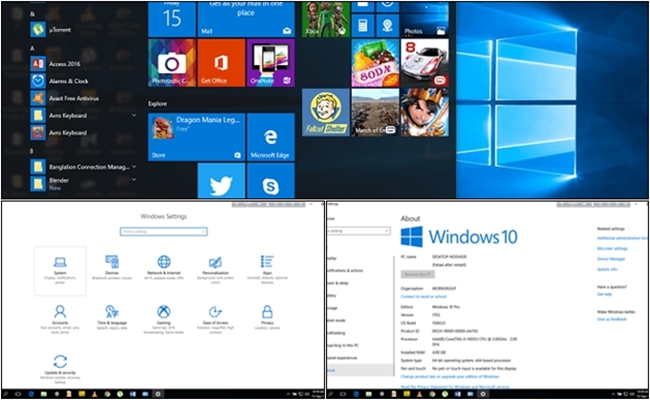
2. Xem cấu hình máy tính bằng System Information App
Với cách này, bạn có thể xem chi tiết nhất từng phần cứng, phần mềm và các thành phần của máy tính một cách dễ dàng.
Bấm phím “Start” rồi gõ “System Information” hoặc gõ “System Information” vào ô tìm kiếm ở thanh Taskbar rồi enter.
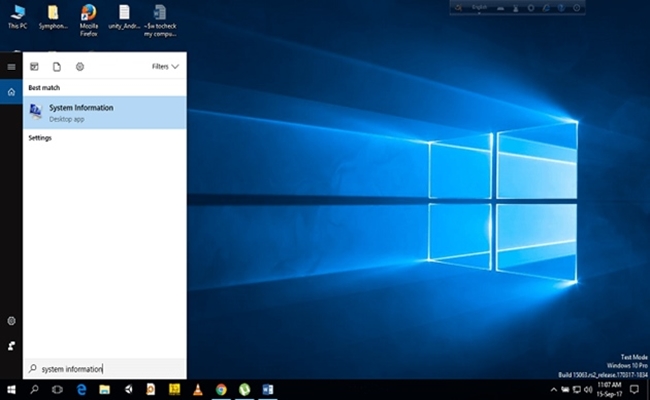
Một cửa sổ mở lên sẽ hiển thị các thông số về cấu hình của máy tính sẽ hiển thị đầy đủ. Phần đầu tiên là System Summary (thông tin hệ thống), bao gồm thông tin như kiểu hệ thống, chip xử lý, thông tin BIOS và ngày cập nhật chương trình, bộ nhớ / RAM đã cài đặt...
Phần bên dưới là các danh mục chi tiết gồm 3 phần:
- Hardware Resources: Tài nguyên phần cứng
- Components: Các thành phần
- Software Environment: Phần mềm
Tại mỗi phần, khi click truy cập vào sẽ hiển thị đầy đủ các danh mục về cấu hình, thông số và trạng thái, giá trị của từng danh mục.
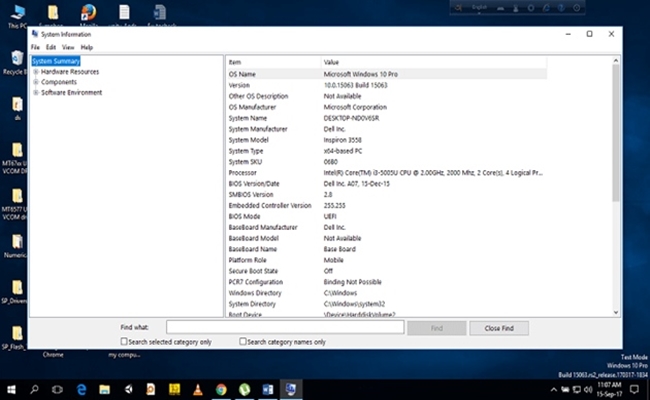
3. Xem cấu hình máy tính bằng lệnh Command Prompt
Bấm “Start” và gõ Command Prompt rồi Enter hoặc nhấn nút windows và R trên bàn phím.
Tiếp theo, bạn nhập “cmd” rồi nhấn enter. Thao tác này sẽ mở ứng dụng nhắc lệnh Command Prompt.
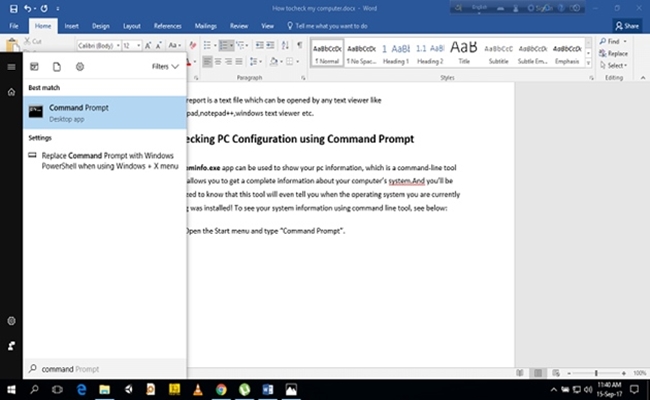
Tiếp theo, gõ “System info” rồi Enter.
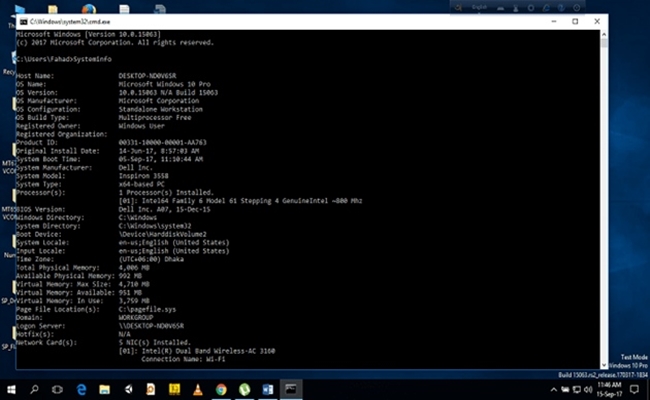
Sau đó, bạn sẽ thấy cửa sổ hiện lên về thông tin cấu hình chi tiết gồm phần cứng và hệ điều hành của máy tính, thông tin cập nhật, kiến trúc, phiên bản BIOS, chi tiết bộ nhớ và bộ điều hợp mạng, các thông tin khác.
Theo 24h.com.vn
Tin cùng chuyên mục
- Nokia chuẩn bị triển khai 5G tại Việt Nam 24.09.2024 | 13:58 PM
- Sinh động các chương trình trực tiếp tại Fanpage Báo Tuyên Quang online 03.01.2023 | 08:16 AM
- Thực hiện quy định về chuẩn hóa thông tin thuê bao di động 31.03.2023 | 16:13 PM
- Hưởng ứng ngày Chuyển đổi số quốc gia 10/10Chuyển đổi số vì một cuộc sống tốt đẹp hơn 09.10.2022 | 21:42 PM
- Sở Thông tin và Truyền thông: Diễn tập ứng phó sự cố an toàn thông tin mạng năm 2022 04.10.2022 | 17:30 PM
- Hướng dẫn trẻ em sử dụng mạng internet an toàn và hiệu quả 05.08.2022 | 08:27 AM
- Người dùng nên cập nhật Chrome 92 ngay để vá 9 lỗ hổng nghiêm trọng 21.08.2021 | 15:47 PM
- UBND tỉnh nghe báo cáo dự thảo đề án chuyển đổi số tỉnh Thái Bình giai đoạn 2021 - 2025, định hướng đến năm 2030 21.07.2021 | 19:16 PM
- Thiết bị đầu tiên chuyển suy nghĩ thành câu nói 19.07.2021 | 09:47 AM
- Tại sao không gộp các ứng dụng chống dịch thành một 'super app' 19.07.2021 | 09:48 AM
Xem tin theo ngày
-
 Đặc sắc chương trình nghệ thuật kỷ niệm 110 năm ngày sinh Tổng Bí thư Nguyễn Văn Linh và chào mừng hợp nhất tỉnh Hưng Yên và tỉnh Thái Bình
Đặc sắc chương trình nghệ thuật kỷ niệm 110 năm ngày sinh Tổng Bí thư Nguyễn Văn Linh và chào mừng hợp nhất tỉnh Hưng Yên và tỉnh Thái Bình
- Chủ tịch Ủy ban Trung ương MTTQ Việt Nam Đỗ Văn Chiến thăm làm việc tại phường Phố Hiến
- Công bố nghị quyết, quyết định của Trung ương, địa phương về sáp nhập đơn vị hành chính cấp tỉnh, cấp xã và kết thúc hoạt động cấp huyện
- Báo Thái Bình - Một hành trình với những mốc son lịch sử
- Thư tòa soạn
- Công bố quyết định của Bộ trưởng Bộ Công an, Giám đốc Công an tỉnh về công tác tổ chức, cán bộ
- Khởi công dự án nhà máy đốt chất thải rắn phát điện công nghệ hiện đại tại xã Thụy Trình
- Khởi công dự án đầu tư xây dựng sân golf Cồn Vành và dự án đầu tư xây dựng khu bến cảng hàng lỏng Ba Lạt
- Việt Nam nâng tầm vị thế tại Hội nghị quốc tế về biển và đại dương
- Hội thảo khoa học: Đồng chí Nguyễn Văn Linh – Nhà lãnh đạo kiên định, sáng tạo của Đảng và cách mạng Việt Nam
